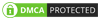प्रश्न 1- चार्ट/ग्राफ के प्रकार के अध्ययन से हमने पाया कि यह एक Column चार्ट/ग्राफ है
प्रश्न 2 – यह ग्राफ महत्वपूर्ण फसलों के किलोग्राम प्रति हेक्टेयर उत्पादन दर्शाता है |
प्रश्न 3- इस ग्राफ में dependent वेरिएबल y – axis पर स्थित वेरिएबल किलोग्राम प्रति हेक्टेयर उत्पादन (kg /ha) है|
प्रश्न 4 – x – axis पर स्थित वेरिएबल वर्ष को दर्शाता है जिनमे महत्वपूर्ण फसलों के प्रति हेक्टेयर उत्पादन का डेटा दिया गया है |
प्रश्न 5 – ग्राफ को स्टडी करने पर पता चलता है कि सबसे ज्यादा foodgrains (खाद्यान्न ) का उत्पादन वर्ष 2013-14 में, 2,101 किलोग्राम प्रति हेक्टेयर उत्पादन (kg /ha) हुआ है |
प्रश्न 6- ग्राफ को स्टडी करने पर पता चलता है कि सबसे कम Cotton (कपास) का उत्पादन वर्ष 1980-81 में, 152 किलोग्राम प्रति हेक्टेयर उत्पादन (kg /ha) हुआ है |
(सभी बच्चे अपने आंसर इन आंसर से मिला लें, जिन्होंने नहीं किया है वे पूरा कर लें |)
 जैसा कि आपने देखा कि हमारे इस चार्ट में कुछ कमियां है जैसे कि –
जैसा कि आपने देखा कि हमारे इस चार्ट में कुछ कमियां है जैसे कि –Step -1 : Heading बदलने के लिए उस पर double क्लिक करके उसे एक सही heading लिखते है , जैसे

अपने बने हुए चार्ट को क्लिक करने पर Chart Tool हमें Design tab के ऊपर दिखाई देता है- नीचे दी हुई इमेज की तरह –
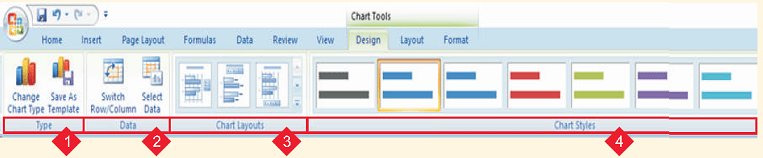
Step -2 : Legend का विवरण बदलने के लिए डेटा ऑप्शन में से Select Data पर क्लिक करने पर नीचे दिए गए डायलॉग बॉक्स ओपन होता है –
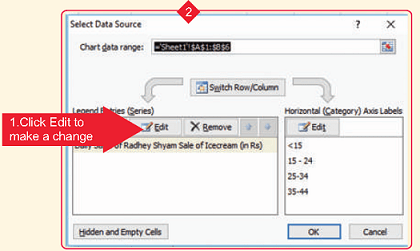

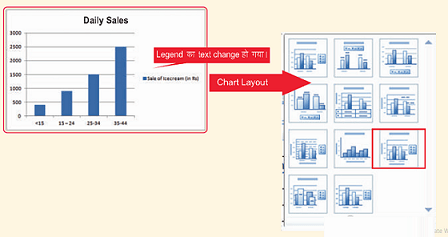
Step -3 : X – Axis और Y -Axis का टाइटल चार्ट में लिखने के लिए हमें chart लेआउट , जो कि chart tools में 3 से दर्शाया गया है , उसे क्लिक करके हम 9 नंबर का लेआउट चुनते है |
फिर X – Axis और Y -Axis पर टाइटल लिखने के लिए उस पर double क्लिक करके एडिट करते हैं |
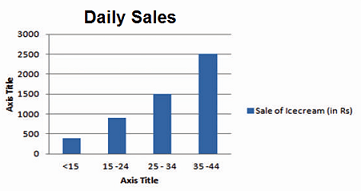
X – Axis और Y -Axis का टाइटल change हो गया है |
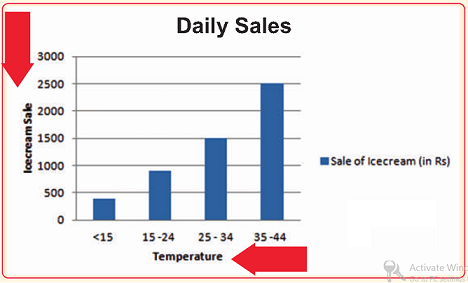
Step -4 : Chart styles जोप कि 4 नंबर से दर्शाया गया है का प्रयोग चार्ट के bars का रंग बदलने के लिए किया जा सकता है |